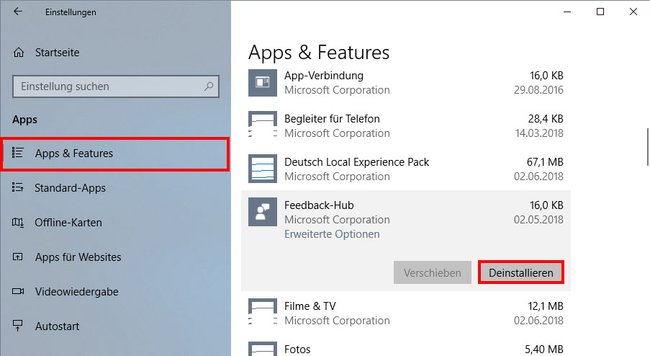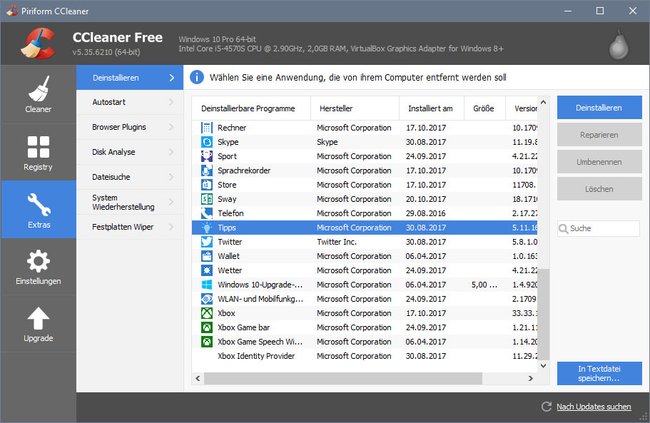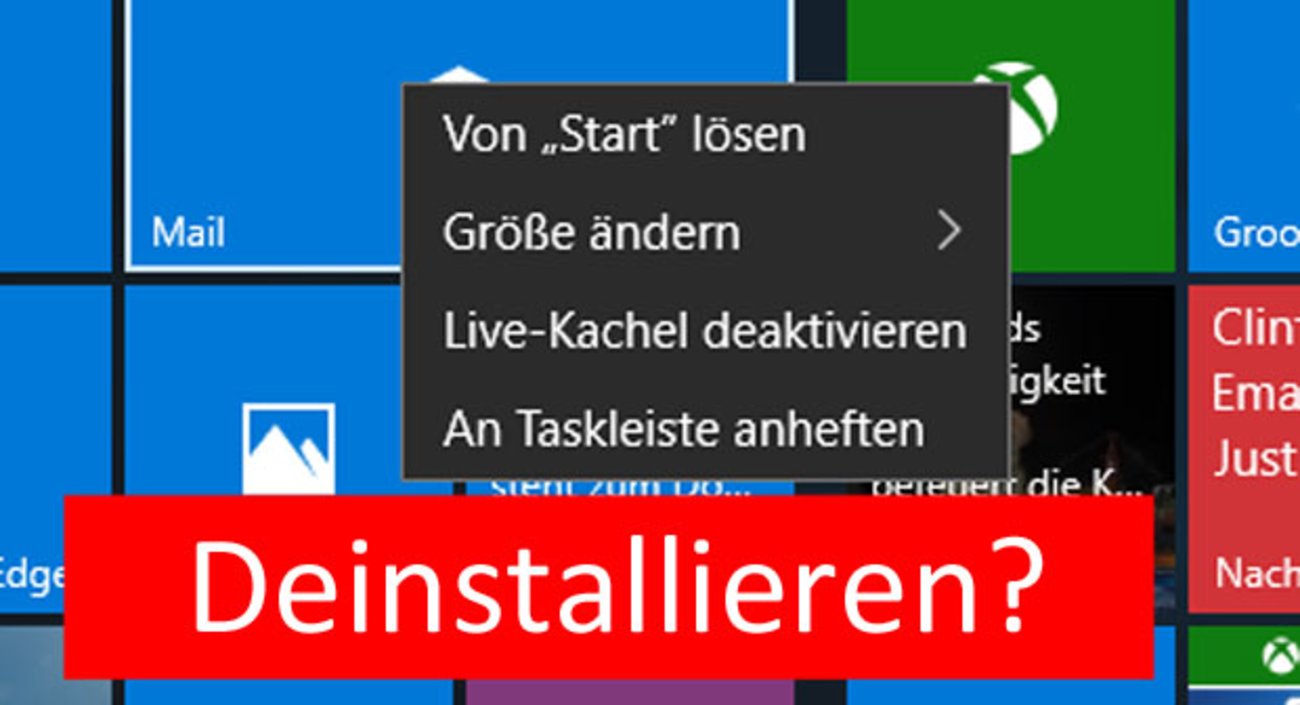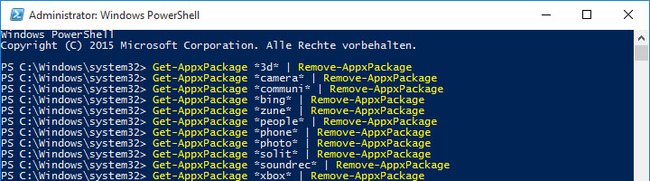In Windows 10 gibt es Apps, die sich deinstallieren lassen und vorinstallierte System-Apps, die schwieriger zu entfernen sind. Wir zeigen, wie ihr jede App in Windows 10 deinstalliert – auch Fotos, Mail, Kalender, Xbox, Finanzen und Nachrichten.
Inhaltsverzeichnis
- Apps über die Einstellungen deinstallieren
- Vorinstallierte Apps mit CCleaner deinstallieren
- Alternativ: Vorinstallierte Apps mit PowerShell löschen
- Vorinstallierte Apps wiederherstellen
Windows 10: Apps über die Einstellungen deinstallieren
Standardmäßig deinstalliert ihr Apps so:
- Drückt die Tastenkombination Windows + i, um die Einstellungen zu öffnen.
- Klickt auf Apps > Apps und Features. Falls es die Schaltfläche „Apps“ bei euch nicht gibt, klickt ihr auf: System > Apps und Features.
- Klickt eine App an und dann auf den Button Deinstallieren.
Windows 10: Vorinstallierte Apps mit CCleaner entfernen
In Windows eigentlich nicht-löschbare Apps wie Xbox, Finanzen, Nachrichten, Mail und Kalender lassen sich mit dem CCleaner entfernen:
- Öffnet CCleaner.
- Klickt links auf Extras > Deinstallieren.
- Wählt in der Liste die Apps aus, die ihr entfernen wollt, und klickt auf den Button Deinstallieren.
- Wiederholt das mit allen Apps, bis ihr fertig seid.
Hier sind unsere 12 Top-Tipps für Windows 10, die ihr kennen solltet:
Windows 10: Vorinstallierte Apps mit PowerShell löschen
Neben dem CCleaner könnt ihr System-Apps auch mit der PowerShell löschen:
- Klickt mit der rechten Maustaste auf den Startmenü-Button und wählt Windows PowerShell (Administrator) aus.
- Gebt die folgenden Befehlszeilen ein, wenn ihr die zugehörige App deinstallieren wollt. Einige Apps lassen sich nur zusammen mit anderen entfernen.
| App löschen | PowerShell-Befehl zum Deinstallieren |
| 3D Builder | Get-AppxPackage *3dbuilder* | Remove-AppxPackage |
| Alarm und Uhr | Get-AppxPackage *windowsalarms* | Remove-AppxPackage |
| Begleiter für Telefon | Get-AppxPackage *windowsphone* | Remove-AppxPackage |
| Drawboard PDF | Get-AppxPackage *DrawboardPDF* | Remove-AppxPackage |
| Edge | zur Anleitung |
| Erste Schritte | Get-AppxPackage *getstarted* | Remove-AppxPackage |
| Get-AppxPackage *Facebook* | Remove-AppxPackage | |
| Feedback Hub | Get-AppxPackage *feedback* | Remove-AppxPackage |
| Filme & TV | Get-AppxPackage *zunevideo* | Remove-AppxPackage |
| Finanzen | Get-AppxPackage *bingfinance* | Remove-AppxPackage |
| Fotos | Get-AppxPackage *photo* | Remove-AppxPackage |
| Groove-Musik | Get-AppxPackage *zunemusic* | Remove-AppxPackage |
| Kamera | Get-AppxPackage *windowscamera* | Remove-AppxPackage |
| Karten | Get-AppxPackage *windowsmaps* | Remove-AppxPackage |
| Kontakte | Get-AppxPackage *people* | Remove-AppxPackage |
| Mail und Kalender | Get-AppxPackage *communicationsapps* | remove-appxpackage |
| Microsoft Solitaire Collection | Get-AppxPackage *solitairecollection* | Remove-AppxPackage |
| Nachrichten | Get-AppxPackage *bingnews* | Remove-AppxPackage |
| Nachrichten & Skype | Get-AppxPackage *messaging* | remove-appxpackage |
| Office holen | Get-AppxPackage *officehub* | Remove-AppxPackage |
| OneNote | Get-AppxPackage *onenote* | Remove-AppxPackage |
| Paint 3D | Get-AppxPackage *mspaint* | Remove-AppxPackage |
| Rechner | Get-AppxPackage *windowscalculator* | Remove-AppxPackage |
| Skype | Get-AppxPackage *skypeapp* | Remove-AppxPackage |
| Sport | Get-AppxPackage *bingsports* | Remove-AppxPackage |
| Sprachrekorder | Get-AppxPackage *soundrecorder* | Remove-AppxPackage |
| Windows DVD Player | Get-AppxPackage *dvd* | Remove-AppxPackage |
| Xbox Identity Provider | Get-AppxPackage *xboxIdentityprovider* | Remove-AppxPackage |
| Xbox | Get-AppxPackage *xboxapp* | Remove-AppxPackage |
| Spiele-Apps | |
| Asphalt 8: Airborne | Get-AppxPackage *Asphalt8Airborne* | Remove-AppxPackage |
| Candy Crush Saga | Get-AppxPackage *CandyCrushSaga* | Remove-AppxPackage |
Falls ihr eine Fehlermeldung bei der App-Deinstallation seht, ignoriert diese einfach.
Windows 10: Vorinstallierte Apps wiederherstellen
Wenn ihr System-Apps deinstalliert habt und diese nun wiederherstellen möchtet, öffnet die Powershell mit Administratorrechten und gebt folgenden Befehl ein:
| Alle Apps wiederherstellen | Get-AppxPackage -allusers | foreach {Add-AppxPackage -register „$($_.InstallLocation)\appxmanifest.xml“ -DisableDevelopmentMod} |
Startet Windows 10 danach neu.
Hat dir der Beitrag gefallen? Folge uns auf WhatsApp und Google News und verpasse keine Neuigkeit rund um Technik, Games und Entertainment.